Visual Studio Code
O Horusec disponibiliza a extensão do VS Code para realizar análises de código, na qual é possível você fazer análises completas em seu projeto com apenas um clique.
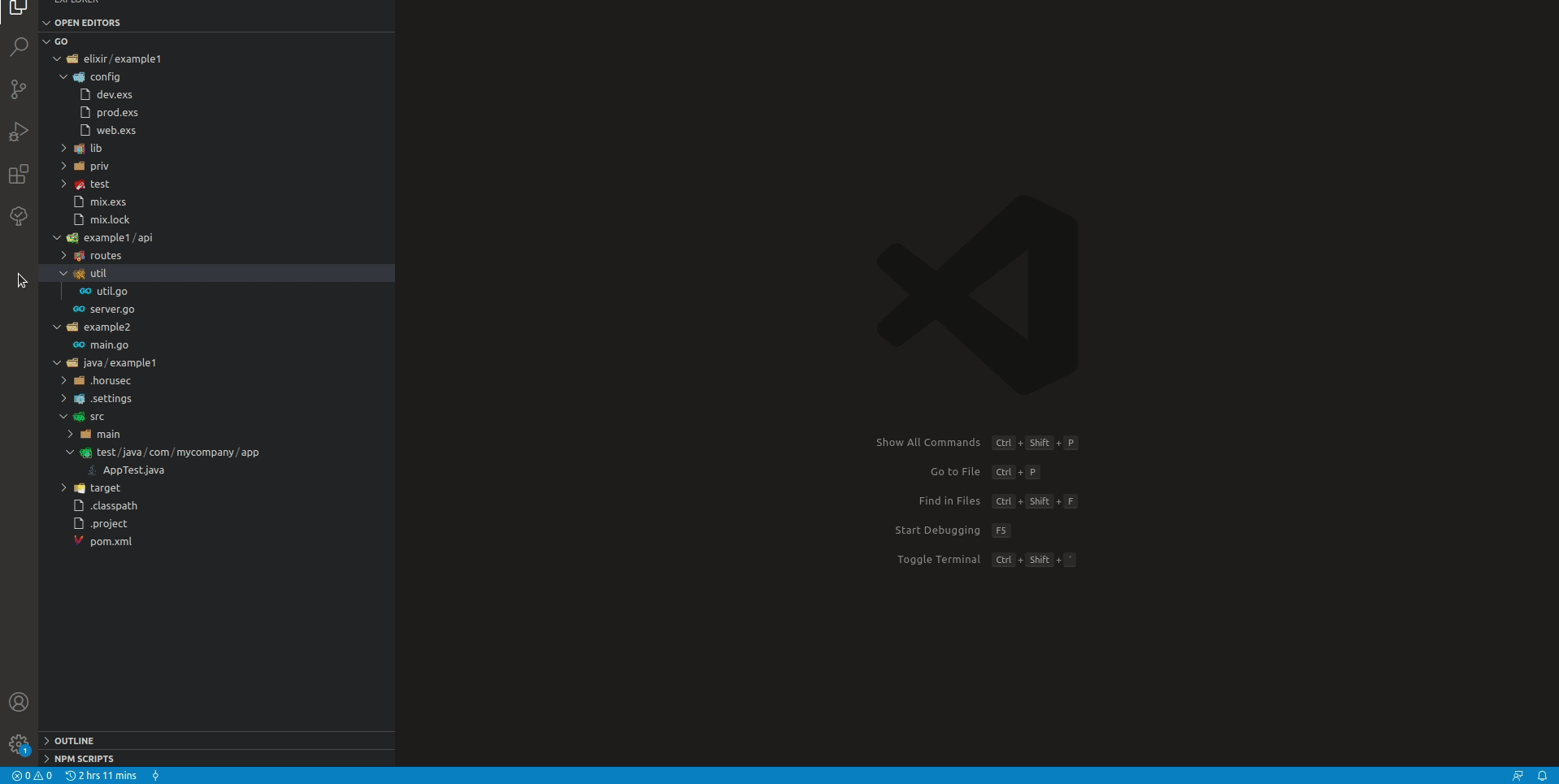
Instalação
Requisitos
- Docker
Para instalar, siga os próximos passos:
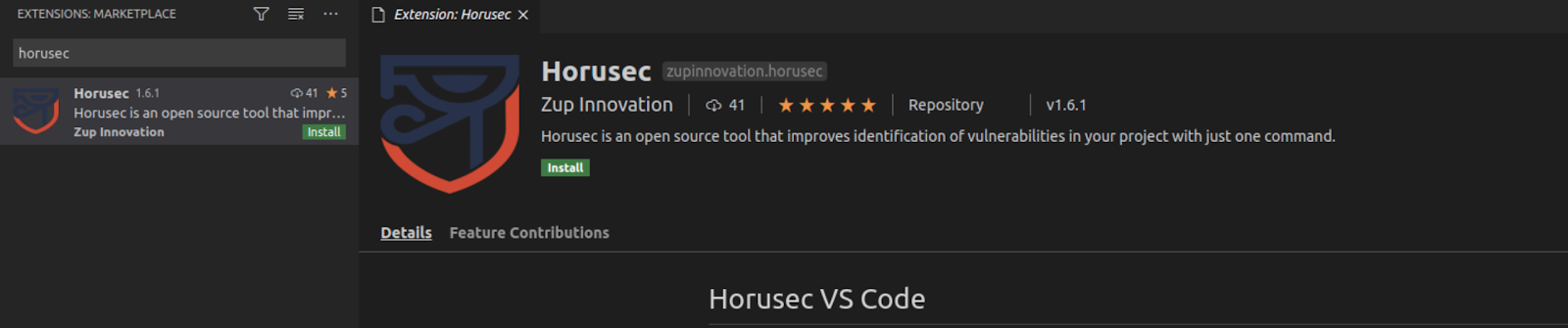
- Clique no ícone de extensões, na barra lateral à esquerda, ou digite CRTL+ SHIFT+ X;
- Na barra de pesquisa, digite Horusec;
- Clique em instalar;
- Após a instalação, o ícone do Horusec no VS Code irá aparecer, como a imagem abaixo:
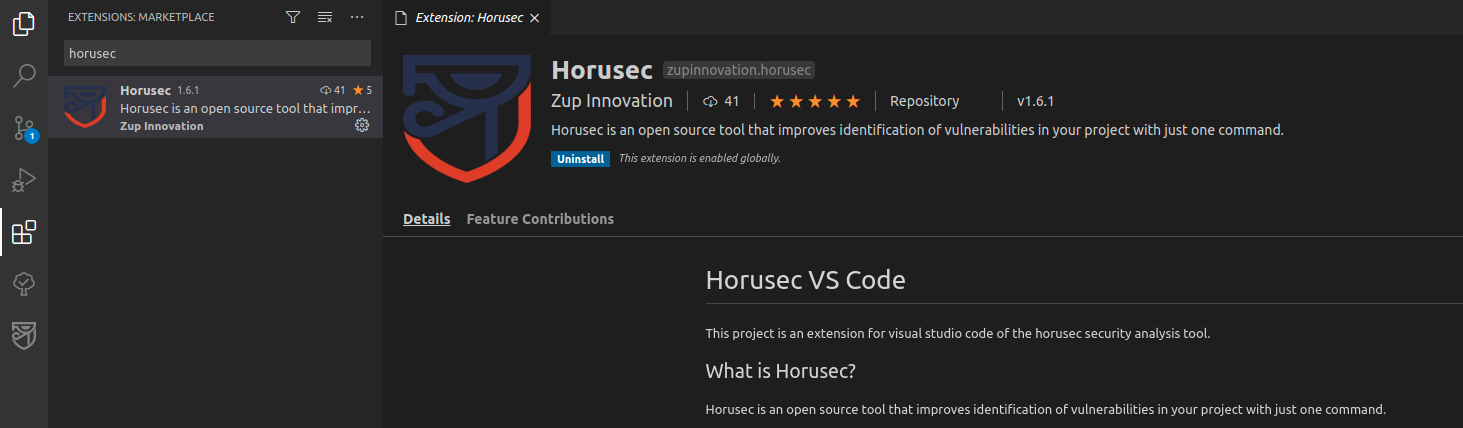
Funcionalidades
Conheça, a seguir, as principais funcionalidades que o Horusec oferece em sua extensão:
Iniciar análise
Ao iniciar uma análise, o Horusec irá rodar todas as ferramentas de segurança necessárias para seu projeto e mostrar as vulnerabilidades encontradas na aba do Horusec e na seção de diagnósticos.
Você identifica uma análise em andamento quando encontra o ícone de loading na barra inferior à direita, como na imagem abaixo:

Parar análise
Ao interromper a análise do Horusec, a extensão irá remover a imagem da ferramenta de análise, porém esta ação não é recomendada até que a análise se encerre.
Ir até o código vulnerável
Quando uma vulnerabilidade é encontrada, você pode verificá-la na aba do Horusec ou na seção de diagnósticos. Para isso, basta você clicar nessa vulnerabilidade que o Horusec mostra a linha exata que precisa ser alterada.
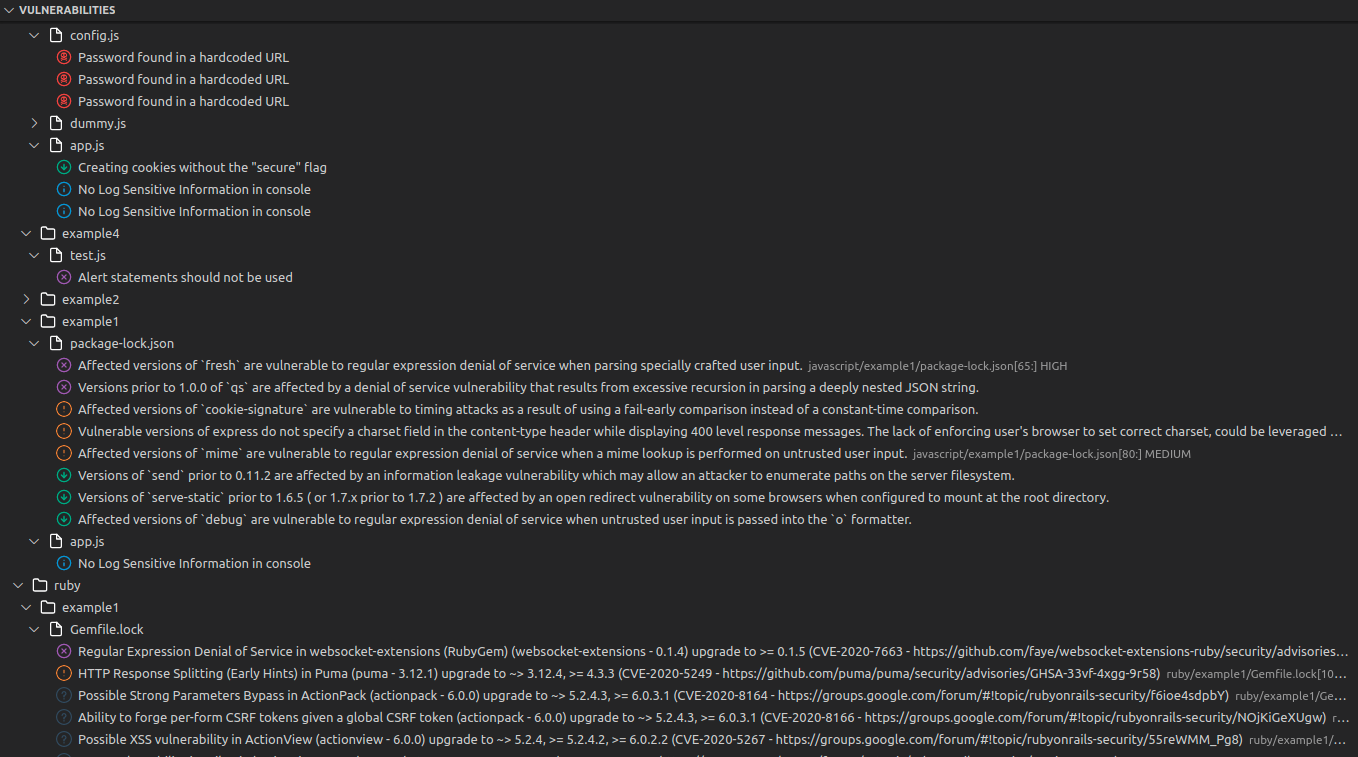
As vulnerabilidades são mostradas com um ícone informando qual é o nível de criticidade:
INFO
Unknown
LOW
MEDIUM
HIGH
CRITICAL
Apresentar diagnósticos
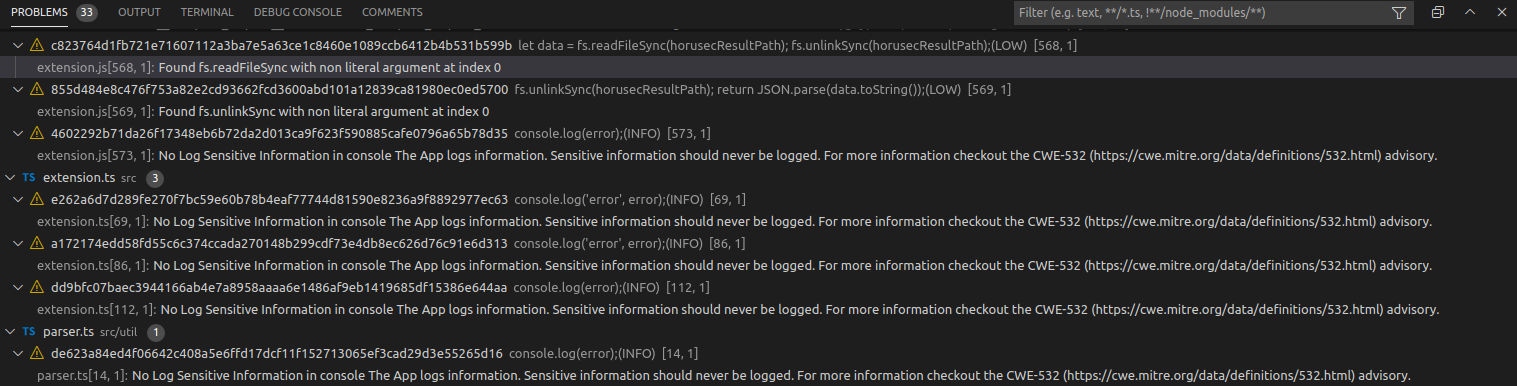
Realizar configurações da extensão
Assim como na CLI que permite realizar configurações adicionais para os comandos, também é possível para a extensão do vscode
- Pressione F1 e digite
horusec settingsou vá até a aba do horusec e clique nas configurações; - Escolha qual configuração deseja realizar e pressione ENTER;
- Altere o valor para qual você deseja e pressione ENTER.
Logo em seguida a extensão vai criar um arquivo na raiz do seu projeto com as configurações que você realizou.
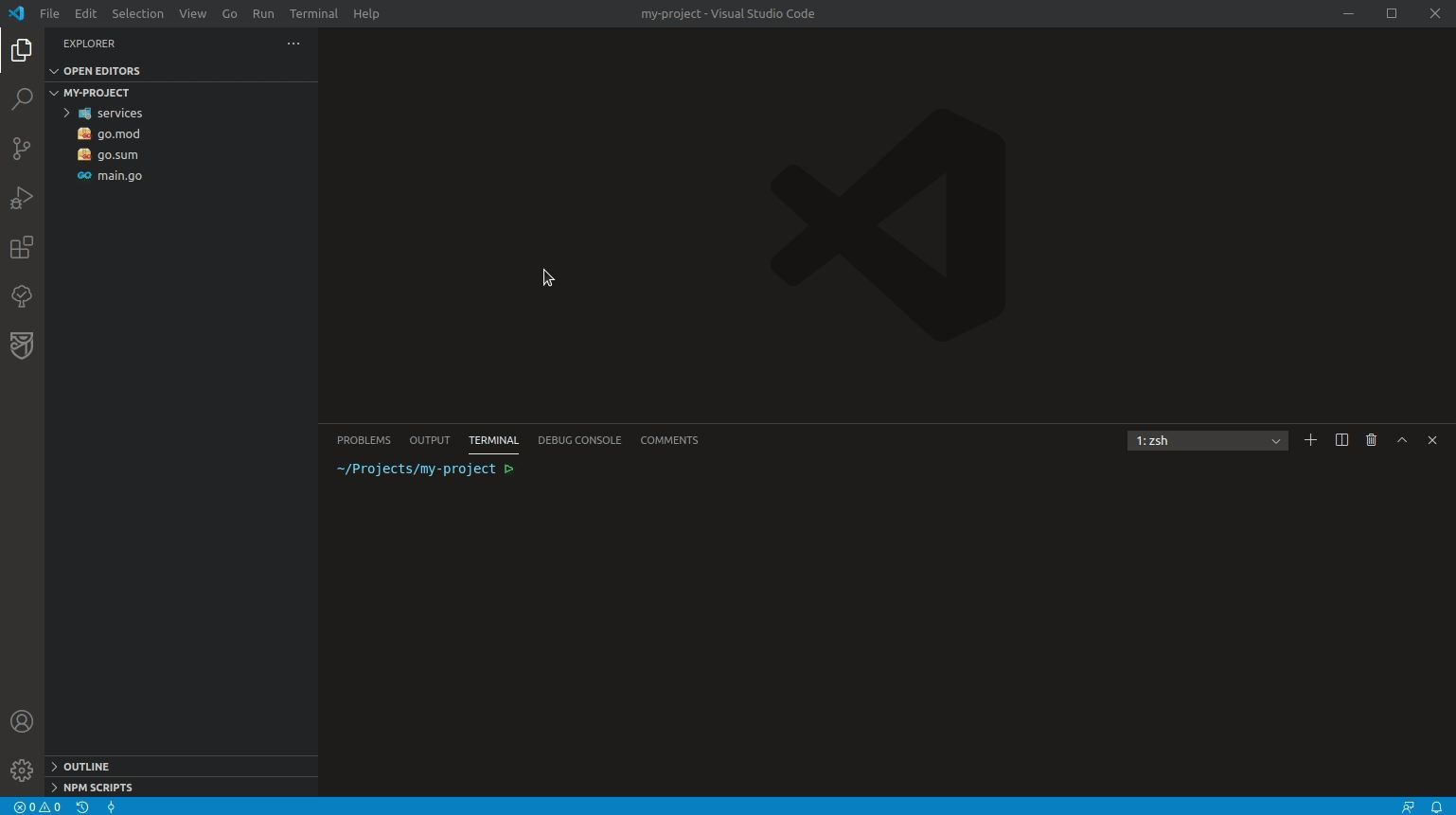
Também é possível classificar a vulnerabilidade através da extensão, para isso:
- Clique com o botão direito na vulnerabilidade e escolha entre falso positivo e risco aceito;
- Depois você poderá visualizar que o hash da vulnerabilidade será inserido também em seu arquivo de configuração, veja abaixo:
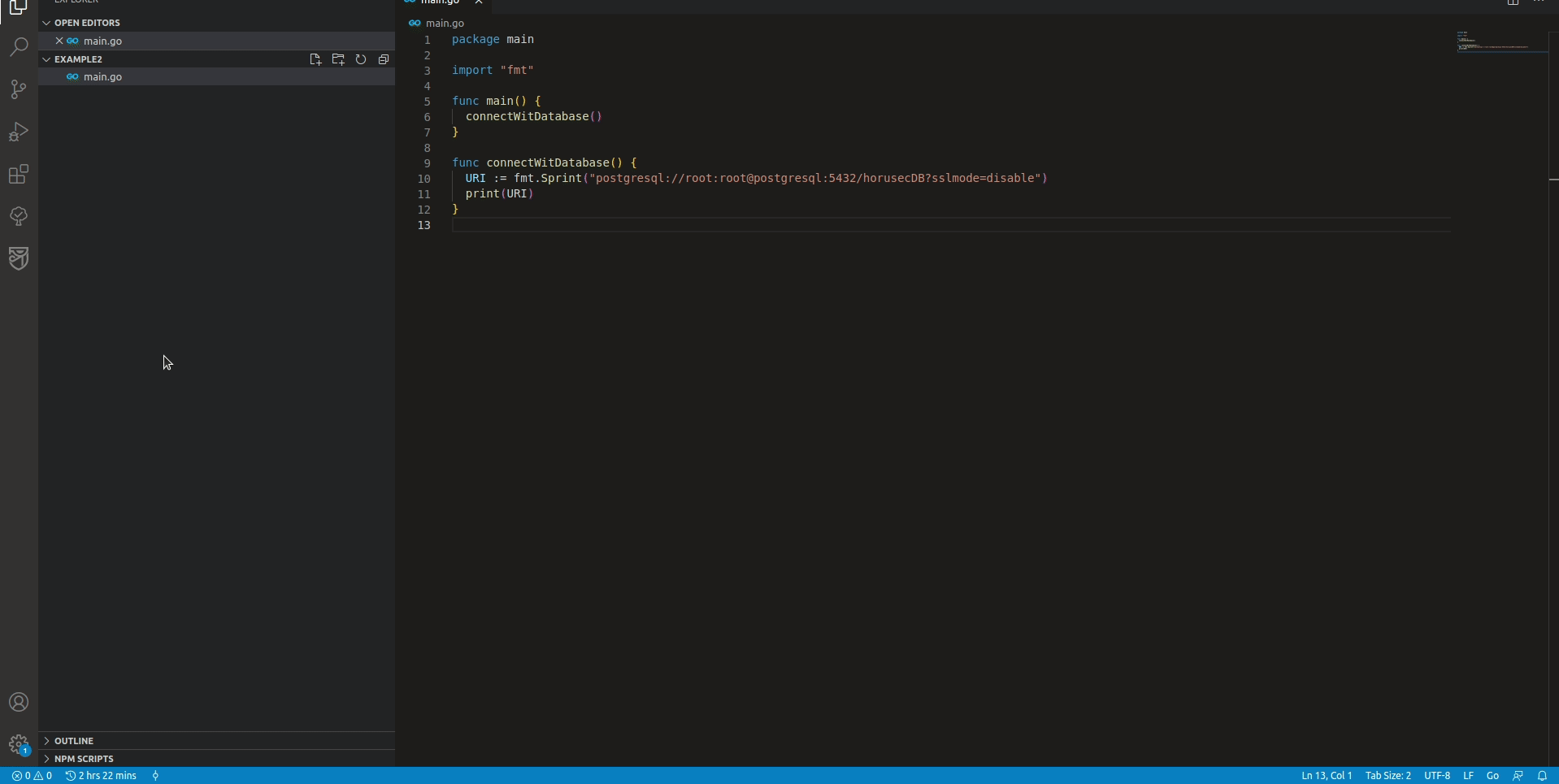
Tipos de notificações
Quando o Horusec realiza uma ação, você recebe uma notificação informando os detalhes. Confira abaixo quais são cada um deles:
—— INFO Início da análise (Hold on! Horusec started to analysis your code)
—— INFO Fim da análise (Horusec: Analysis finished with success)
—— WARN Já existe uma análise em andamento (Hold on! Horusec is analyzing his code)
—— WARN Foi forçado a ser parado (Horusec was forced to stop)
—— ERROR Nenhum workspace foi selecionado (Horusec: No valid workspace found)
—— ERROR Algo inesperado ocorreu (Something unexpected happened)
Feedback
Was this page helpful?
Glad to hear it! Please tell us how we can improve.
Sorry to hear that. Please tell us how we can improve.